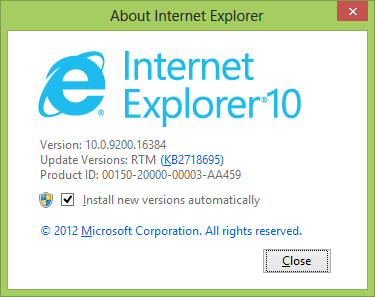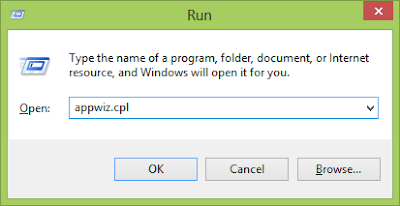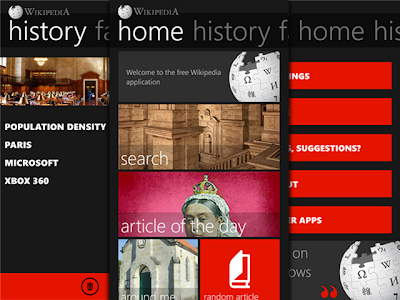Gimana sih cara daftar paket internetan Blackberry untuk operator smartfren terbaru 2013?, Nah pada kesempatan ini saya akan share cara daftar paket internet untuk blackberry di kartu smartfren. Tulisan ini saya buat untuk pengguna blackberry smarfren yang belum mengetahuinya. Yang sudah tahu, terimakasih sudah berkunjung.
Sebenarnya cara daftar paket internet smartfren untuk blackberry sangat mudah, tinggal kirim saja ke 2233. Contohnya: ON HEMAT30 kirim ke 2233. Nah untuk lebih lengkap cara daftar paket internetnya, akan saya jelaskan dibawah ini.
Sebenarnya cara daftar paket internet smartfren untuk blackberry sangat mudah, tinggal kirim saja ke 2233. Contohnya: ON HEMAT30 kirim ke 2233. Nah untuk lebih lengkap cara daftar paket internetnya, akan saya jelaskan dibawah ini.
Cara Daftar Paket Internetan Blackberry Smartfren 2013
Persiapan:- HP Blackberry yang sudah di injek dengan kartu smartfren
- Pulsa yang mencukupi, hehehe
*Free data hanya berlaku untuk paket Bulanan
** BBM 3 Month / 90 Hari berlaku hanya untuk nomor Pra-Bayar
Keterangan:
Fasilitas chatting dapat digunakan untuk YM, ICQ, Gtalk, Windows Live Messenger dan AOL.
Fasilitas social networking dapat digunakan untuk Facebook, Twitter, dan MySpace.
Fasilitas browsing dapat digunakan melalui BlackBerry Browser.
Penggunaan aplikasi-aplikasi atau layanan selain yang tertera di atas (termasuk streaming & internet modem) akan dikenakan tarif data yang berlaku, dan tunduk pada syarat dan ketentuan khusus mengenai aplikasi atau layanan dimaksud.
Paket berlangganan (harian dan bulanan) akan di perpanjang secara otomatis apabila pulsa mencukupi dan nomor Smartfren dalam keadaan aktif.
Paket-paket layanan BlackBerry ini tersedia untuk jangka waktu 1 hari atau 30 hari
Ketentuan akses data atau browsing melalui BlackBerry tunduk pada syarat dan ketentuan berlangganan paket data/internet Smartfren Connex
Smartfren berhak menyempurnakan layanan BlackBerry yang di gunakan pelanggan demi meningkatkan kualitas penggunaannya
Per tanggal 1 Maret 2013, paket BIS Social mengalami penyesuaian tarif. Paket harian menjadi Rp 2.000+ppn, dan khusus paket bulanan menjadi Rp 49.091+ppn dengan tambahan kuota data 100 MB per bulan
Dengan pemberitahuan terlebih dahulu, harga paket layanan BlackBerry dapat berubah sewaktu-waktu
Untuk mengetahui Informasi mengenai masa aktif paket BlackBerry anda, ketik SMS ke 2233 dengan format Check atau Cek
Tarif untuk setiap SMS adalah Rp 250,-
Catatan :
Layanan ini berlaku mulai tanggal 26 April 2013
Berlaku bagi pelanggan yang baru registrasi
Bagi pelanggan yang sudah berlangganan sebelum 26 April 2013, layanan ini baru bisa di nikmati setelah periode autorenewal
Untuk registrasi via SMS ketik : ON(spasi)Nama Paket kirim ke 2233
Contoh : ON HEMAT30 kirim ke 2233
Biaya Rp. 250,-/SMS
Untuk menghentikan layanan BlackBerry Smartfren ketik : OFF kirim ke 2233
Panduan Aktivasi
Setelah melakukan aktivasi layanan BlackBerry, silahkan restart BlackBerry agar proses registrasi berjalan sempurna. Pastikan indikator sinyal sudah 1XEV/3G setelah registrasi berhasil.
Apabila setelah restart, indikator sinyal masih 1xev/3G dapat melakukan pengiriman Service Book. Service Book adalah daftar konfigurasi yang tersedia di dalam BlackBerry untuk layanan email, social networking, chatting, dll. Service Book dapat dikirimkan dengan cara :
OS 4.0 / 5.0
Menu > Option > Advanced Option > Host Routing Table > Tekan Menu > Register Now
OS 6.0 / 7.0
Menu > Option > Device > Advanced System Settings > Host Routing Table > Tekan Menu > Register Now
Aktivasi/Inject BlackBerry Smartfren
Untuk aktivasi BlackBerry Smartfren, bisa di lakukan di seluruh Gallery Smartfren dan outlet-outlet dengan logo “Smartfren Gadget Outlet” di kota Anda.















.png)
.png)
.png)
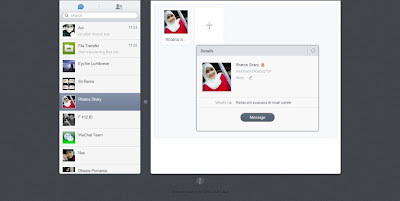











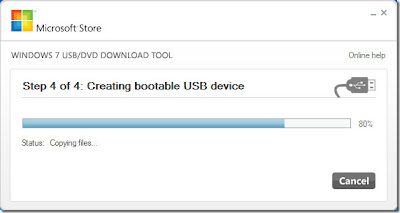






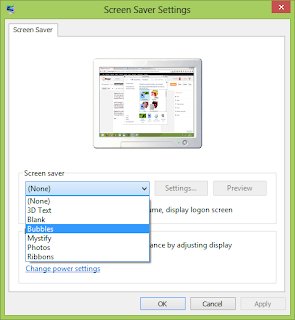

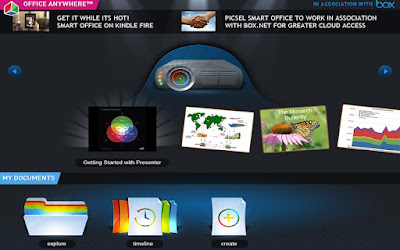




.jpg)